باستخدام Microsoft OneNote ، يمكنك بسهولة استيراد ملف PowerPoint إلى صفحة جديدة حتى تتمكن من مراجعته عرضك التقديمي ، قم بتدوين الملاحظات أو تغيير ترتيب الشرائح دون التأثير على PowerPoint الأصلي ملف. إذا كان الغرض من استيراد PowerPoint إلى OneNote هو تدوين الملاحظات ، فإن البديل هو ربط إحدى صفحات OneNote إلى ملف PowerPoint التقديمي الأصلي أثناء مراجعته في PowerPoint.
استيراد PowerPoint
الخطوة 1
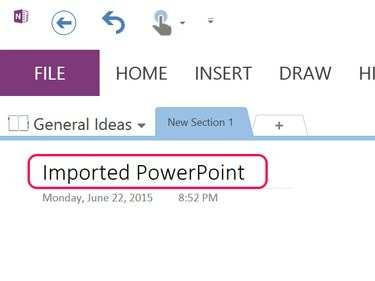
حقوق الصورة: لقطة شاشة بإذن من Microsoft.
افتح ال دفتر ملاحظات من OnePage حيث تريد أن يظهر عرض PowerPoint التقديمي ثم اضغط السيطرة- N لإنشاء صفحة فارغة جديدة. اكتب عنوانًا في ملف عنوان حقل.
فيديو اليوم
الخطوة 2

حقوق الصورة: لقطة شاشة بإذن من Microsoft.
انقر على إدراج علامة التبويب ثم انقر فوق طباعة ملف أيقونة. انتقل إلى ملف عرض PowerPoint التقديمي وانقر فوق إدراج. قد يستغرق تحميل ملف PowerPoint إلى صفحة OneNote دقيقة أو نحو ذلك ، بناءً على حجم الملف.
الخطوه 3
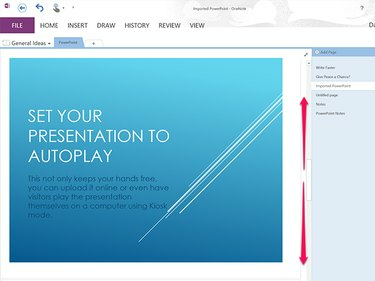
قم بالتمرير لأعلى ولأسفل لعرض الشرائح.
حقوق الصورة: لقطة شاشة بإذن من Microsoft.
قم بالتمرير لأسفل لرؤية كل الشرائح. يتم تضمين كل شريحة في الصفحة كصورة.
الخطوة 4

قم بتحرير شريحة كما تفعل مع أي صورة OneNote.
حقوق الصورة: لقطة شاشة بإذن من Microsoft.
قم بتحرير الشرائح تمامًا كما تفعل مع تحرير أي صورة بتنسيق ملاحظة واحدة. اسحب ملفًا لتحريك موضعه على الصفحة أو اسحب زاوية لتغيير حجمه. انقر بزر الماوس الأيمن فوق شريحة لنسخها أو قصها. انقر على وصلة خيار لربط صورة الشريحة بموقع ويب أو بملف PowerPoint الأصلي على جهاز الكمبيوتر الخاص بك ؛ بالتناوب ، يمكنك ربط الشريحة بـ OneDrive، خدمة التخزين السحابية من Microsoft التي تأتي مع Office 2013.
الخطوة 1
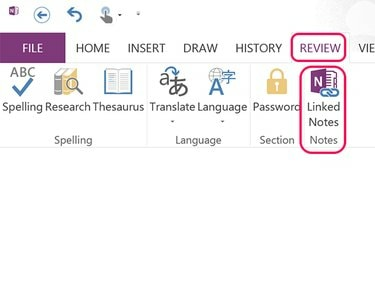
حقوق الصورة: لقطة شاشة بإذن من Microsoft.
يطلق ملاحظة واحدة. انقر على إعادة النظر علامة التبويب ثم الملاحظات المرتبطة أيقونة. يفتح مربع حوار يطلب منك تحديد صفحة OneNote لتخزين الملاحظات. يمكنك اختيار أي صفحة موجودة أو إنشاء صفحة جديدة في أي دفتر ملاحظات OneNote. تفتح صفحة OneNote جديدة على يمين الشاشة ، غير مرفقة بنافذة OneNote الرئيسية. أدخل عنوان الصفحة.
الخطوة 2

تظل الملاحظة المرتبطة من OneNote نشطة أثناء عرض ملف PowerPoint.
حقوق الصورة: لقطة شاشة بإذن من Microsoft.
يطلق عرض تقديمي وحدد ملف العرض التقديمي الذي تريد تدوين ملاحظات عنه. يفتح PowerPoint على الجانب الأيسر من الشاشة بحيث يظل جزء الملاحظات المرتبطة من OneNote مرئيًا. أثناء الكتابة في OneNote Linked Note ، يظهر شعار PowerPoint بجانب السطر الحالي ، مما يشير إلى أن الملاحظة مرتبطة بملف PowerPoint. عند الانتهاء ، أغلق OneNote و PowerPoint.
الخطوه 3
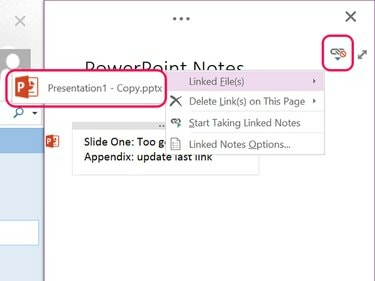
انقر فوق أيقونة PowerPoint لفتح الملف المرتبط.
حقوق الصورة: لقطة شاشة بإذن من Microsoft.
افتح الملاحظة المرتبطة في أي وقت. لبدء تشغيل ملف PowerPoint المرتبط بالملاحظة ، انقر فوق وصلة رمز في الزاوية العلوية اليمنى ، حدد ملف (ملفات) مرتبط ثم انقر فوق عرض تقديمي شعار. لإضافة ملاحظات جديدة ، انقر فوق ابدأ في تدوين الملاحظات المرتبطة الخيار في ملف (ملفات) مرتبط القائمة المنسدلة.




